Los alle iOS-problemen op, zoals een gebroken scherm, een vastlopend probleem, enz. zonder gegevens te verliezen.
Waarom kun je geen apps downloaden op je iPhone? 4 redenen en 11 oplossingen
Waarom kom je er ineens achter kan geen apps downloaden op je iPhoneAls dit probleem niet wordt opgelost, kan het erg vervelend zijn en uw dagelijkse gebruik van software op uw iPhone beïnvloeden, vooral wanneer u dringend een nieuwe app nodig hebt. In dit artikel leest u de meest voorkomende redenen waarom uw iPhone weigert apps te downloaden, vindt u snelle oplossingen voor het probleem en introduceert u een effectieve tool om hardnekkige problemen met het downloaden van apps op te lossen, zodat u de volledige functionaliteit van uw apparaat kunt herstellen.
Gidslijst
4 mogelijke redenen waarom iPhone-apps niet worden gedownload 11 snelle oplossingen voor apps die niet kunnen worden gedownload op de iPhone4 mogelijke redenen waarom iPhone-apps niet worden gedownload
Om te beginnen is het essentieel om te begrijpen waarom je iPhone apps weigert te downloaden. Zo kun je dit probleem in de toekomst omzeilen.
1. Slechte internetverbinding
Een zwakke of onstabiele wifi- of mobiele verbinding kan ervoor zorgen dat apps niet worden gedownload. Zelfs kleine onderbrekingen in de verbinding kunnen ervoor zorgen dat downloads vastlopen of mislukken.
2. Onvoldoende opslag
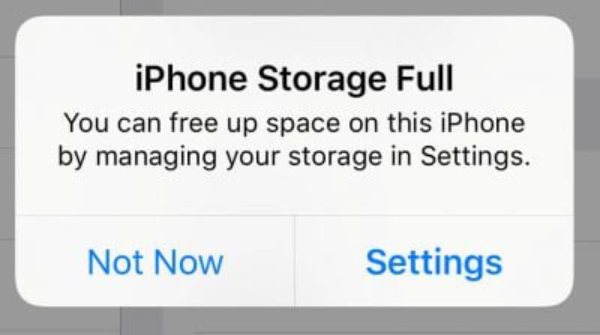
Als je een app niet kunt downloaden op je iPhone, overweeg dan of dit te wijten is aan onvoldoende opslagruimte. Wanneer de resterende ruimte op je apparaat kleiner is dan de grootte van de app, komt deze situatie het meest voor bij het downloaden van bepaalde grote games, omdat deze niet kunnen worden geïnstalleerd vanwege onvoldoende opslagruimte.
3. Problemen met Apple ID of account

Soms kunnen er problemen ontstaan met je Apple-account. Zelfs als je sommige functies van je bestaande apps normaal kunt gebruiken, kun je ze niet bijwerken of downloaden wanneer je de App Store bezoekt. Dit wordt meestal veroorzaakt door een gedeactiveerd account of een probleem met de facturering.
4. Onjuiste iPhone-instellingen
Bepaalde instellingen op je iPhone, zoals uitgeschakelde App Store-machtigingen, onjuiste datum en tijd of beperkt mobiel datagebruik, kunnen het downloaden van apps verhinderen. Door ervoor te zorgen dat je apparaatinstellingen correct zijn geconfigureerd, voorkom je onnodige onderbrekingen en zorg je ervoor dat de App Store goed functioneert.
11 snelle oplossingen voor apps die niet kunnen worden gedownload op de iPhone
Probeer de volgende snelle stappen voor probleemoplossing om het probleem tegen lage kosten op te lossen. Deze stappen kunt u zelfstandig uitvoeren zonder dat u extra expertise nodig hebt. Bent u nieuwsgierig naar praktische oplossingen? In dit gedeelte vindt u methoden om het downloaden van apps op uw iPhone soepel en efficiënt te laten verlopen.
1. Controleer de internetverbinding
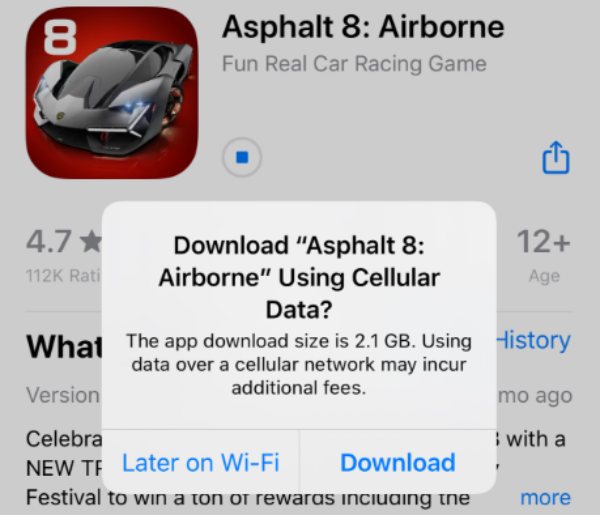
Als je geen apps op je iPhone kunt downloaden, controleer dan eerst de internetverbinding. Gebruik een stabiel wifi-netwerk om een app te downloaden, zodat de download soepel en zonder onderbrekingen verloopt. Wil je apps downloaden via je mobiele netwerk? Met iOS kun je zelf bepalen hoe de App Store grote downloads verwerkt.
2. App-download resetten
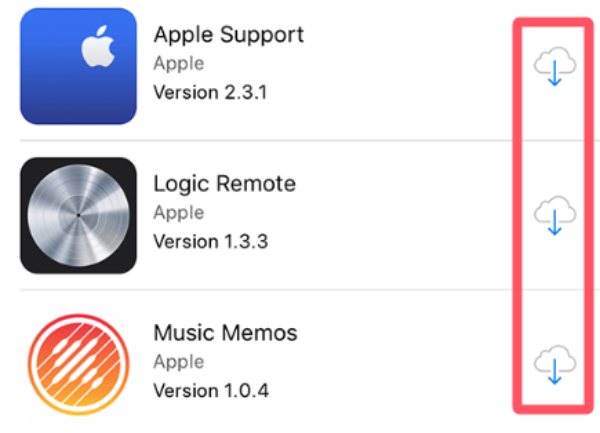
Soms kunnen app-downloads op je iPhone vastlopen of mislukken door een tijdelijke systeemstoring. Voor de meeste gebruikers is het onmogelijk om dit visueel te zien. De eenvoudigste manier om dit op te lossen, is daarom om de app-download meerdere keren te pauzeren en te hervatten om het downloadproces te resetten. Deze eenvoudige stap lost vaak kleine onderbrekingen op zonder dat er complexere aanpassingen nodig zijn. app-cache wissen zonder apps op je iPhone te verwijderen.
3. Start de App Store opnieuw
Als je na een paar seconden of zelfs minuten nog steeds geen apps kunt downloaden in de App Store op je iPhone, probeer dan de App Store volledig te sluiten en opnieuw te starten. Dit kan de processen vernieuwen en eventuele tijdelijke storingen, veroorzaakt door de App Store, verhelpen, zodat je apps soepel kunt downloaden of bijwerken op je iPhone.
4. iPhone opnieuw opstarten

Als het probleem niet wordt opgelost door de App Store opnieuw te starten, kunnen er problemen zijn met het systeem van je iPhone waardoor je geen apps kunt downloaden. Kleine problemen met het iPhone-systeem kun je vaak eenvoudig oplossen door: iPhone opnieuw opstartenHet opnieuw opstarten van de iPhone is een van de makkelijkste manieren om problemen met het downloaden van apps op te lossen zonder gegevens te verliezen.
5. iPhone-instellingen resetten
Wanneer er aanhoudende downloadproblemen optreden, lost het resetten van de instellingen van je iPhone het probleem vaak op zonder je gegevens te wissen. Hiermee worden de systeeminstellingen, zoals netwerkconfiguraties, voorkeuren en beperkingen, teruggezet naar de standaardwaarden. Zo worden storingen of onjuiste configuraties die app-downloads kunnen blokkeren, verholpen, terwijl je persoonlijke bestanden en apps behouden blijven.
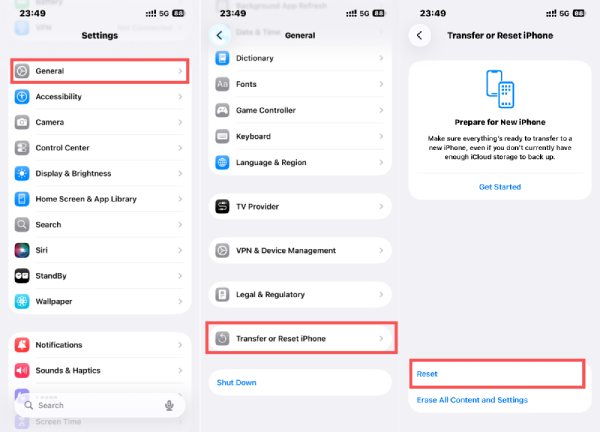
Stap: Open het tabblad 'Algemeen', zoek de instelling 'iPhone overzetten of resetten' en klik op de knop 'Resetten'.
6. Controleer Apple Payment
Als je iPhone geen apps kan downloaden, kan een ongeldige of ontbrekende betaalmethode de oorzaak zijn, zelfs bij gratis apps. Door te controleren of je Apple ID een geldige en actuele betaalmethode heeft, zorg je ervoor dat de App Store downloads kan autoriseren. Deze stap helpt fouten met de melding 'Verificatie vereist' te voorkomen en zorgt ervoor dat appdownloads soepel verlopen.
7. Meld u opnieuw aan bij uw account
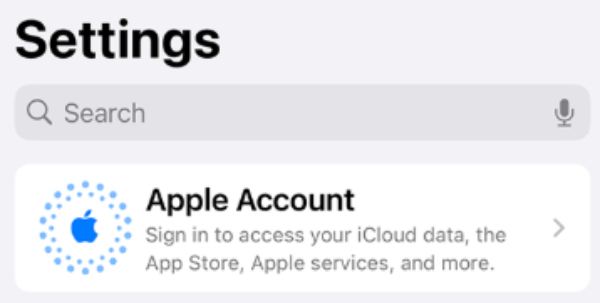
Soms kunnen verbindingsproblemen tussen je iPhone en de App Store ervoor zorgen dat je geen apps kunt downloaden. Door je af te melden en vervolgens weer aan te melden met je Apple ID om de accountauthenticatie te vernieuwen, los je tijdelijke server- of accountproblemen op en herstel je een stabiele verbinding met de servers van Apple, zodat je downloads ononderbroken kunnen doorgaan.
8. iOS-software bijwerken
Als je een oudere iOS-versie gebruikt, kan een bug of compatibiliteitsprobleem ervoor zorgen dat je geen apps op je iPhone kunt downloaden. Daarom is het belangrijk om je iPhone te updaten naar de nieuwste iOS-versie.
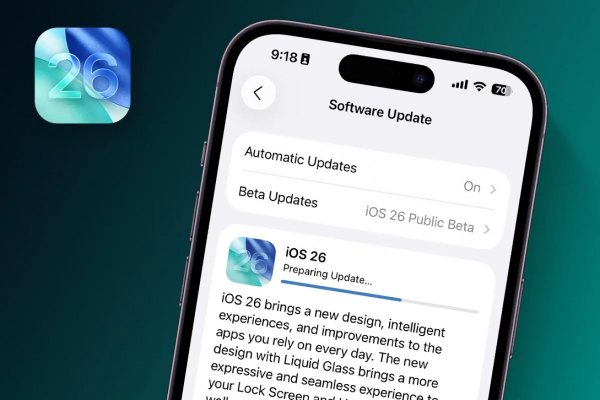
Bij oudere modellen, zoals de iPhone 13, hebben sommige gebruikers echter gemeld dat de nieuwste iOS 16 een reeks problemen veroorzaakt, waaronder snel batterijverlies en oververhitting. Dit kan ertoe leiden dat u aarzelt om te upgraden naar iOS 26, ook al is een systeemupgrade noodzakelijk. In dit geval kunt u ervoor kiezen om 4Easysoft iOS-systeemherstel om een stabielere versie te selecteren.

Los het probleem met het downloaden van apps veroorzaakt door iOS snel op.
Draai de iOS-versie terug naar iOS 18. Deze is stabieler dan iOS 26.
Ondersteunt alle iOS-modellen, inclusief de nieuwste iPhone 17 en iPhone Air.
U kunt alle gerelateerde instellingen in de App Store op uw iPhone eenvoudig resetten.
100% Veilig
100% Veilig
9. Controleer datum en tijd
Als uw datum- en tijdinstellingen onjuist zijn, kunt u mogelijk geen apps downloaden op uw iPhone omdat de servers van Apple het proces verstoren. Zorg er in dat geval voor dat de datum- en tijdinstellingen van uw iPhone correct zijn (bij voorkeur ingesteld op de automatische modus), zodat het apparaat soepel met de App Store kan communiceren.
10. Verifieer Apple-account
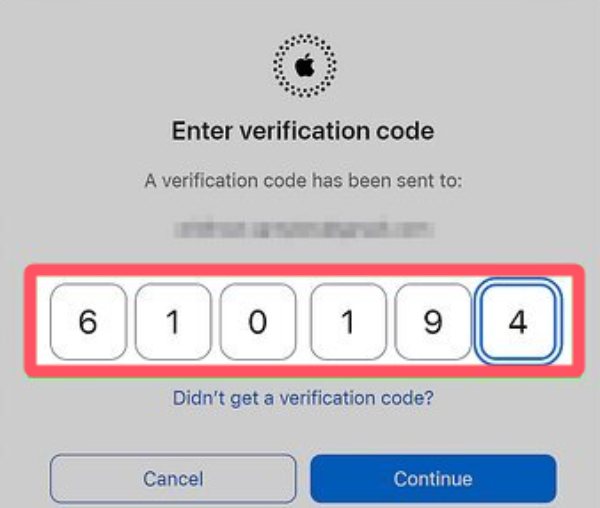
Soms mislukken appdownloads omdat je Apple ID is geregistreerd in een regio waar de app niet beschikbaar is. Door je Apple-account te verifiëren en ervoor te zorgen dat deze overeenkomt met het juiste land of de juiste regio, kun je deze beperkingen omzeilen. Door je accountregio indien nodig aan te passen, krijg je toegang tot apps die anders mogelijk geblokkeerd zouden zijn. Of je kunt een andere Apple ID wijzigen om apps op de iPhone te downloaden.
11. Neem contact op met Apple Support
Als eenvoudige probleemoplossing het probleem met het niet kunnen downloaden van apps op je iPhone niet oplost, is de meest directe en effectieve actie om direct contact op te nemen met Apple Support. Hun experts kunnen problemen met je account, apparaat of server diagnosticeren en een oplossing bieden op basis van jouw specifieke situatie.
Conclusie
Problemen met het downloaden van apps op je iPhone kunnen een echte plaag zijn. Geen paniek. In de meeste gevallen... iPhone kan geen apps downloaden of installeren Het probleem kan worden opgelost met de bovenstaande eenvoudige stappen. Voor hardnekkigere problemen, 4Easysoft iOS-systeemherstel bieden een effectieve en veilige manier om systeemstoringen te verhelpen.
100% Veilig
100% Veilig



